A Steam Disk írási hiba egyszerű javítása Windows 10 rendszeren
Steam Disk Write Disk Error hibát észlel Windows 10 rendszeren a játék frissítése vagy letöltése közben? Íme néhány gyorsjavítás, amellyel megszabadulhat a hibaüzenettől.
A Snapchat lehetővé teszi, hogy valakit rögzítsen a chatben az egyszerű kommunikáció érdekében. Így szükség esetén gyorsan megtalálhatja őket. Ez hasznos lehet, ha valakivel rendszeresen beszélget, vagy mert szüksége van rá a csevegési lista tetejére egy adott beszélgetéshez.
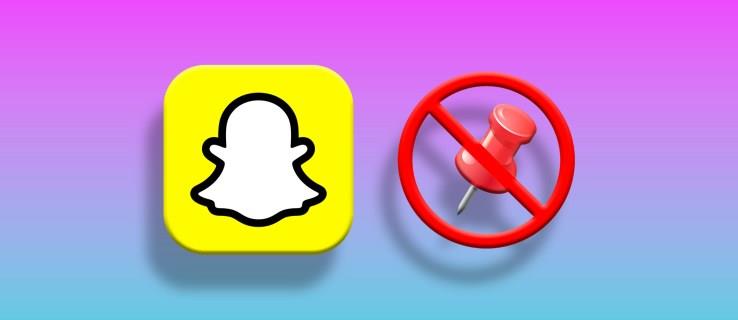
De bármilyen okból kifolyólag érdemes feloldani őket, mivel többé nem kell olyan gyakran kommunikálnia velük, mint korábban. Ha Ön Snapchat-felhasználó, és valakinek a rögzítéséért küzd, akkor nem kell aggódnia. Ez a cikk bemutatja, hogyan lehet egyszerűen feloldani valakit a Snapchatben.
Hogyan lehet feloldani valakit a Snapchatben
Kétféleképpen lehet feloldani valakit a Snapchatben. Az első módszerrel rögzíthetők és feloldhatók azok, akikkel a Snapchat szolgáltatásban beszél. A második módszer a BFF rögzítésének feloldására szolgál, amely csak a Snapchat Plus előfizetők számára érhető el.
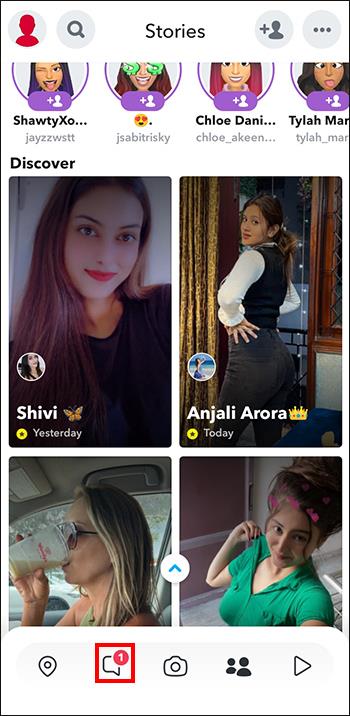
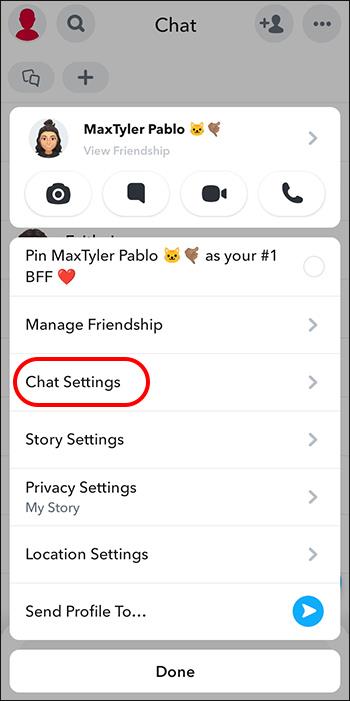
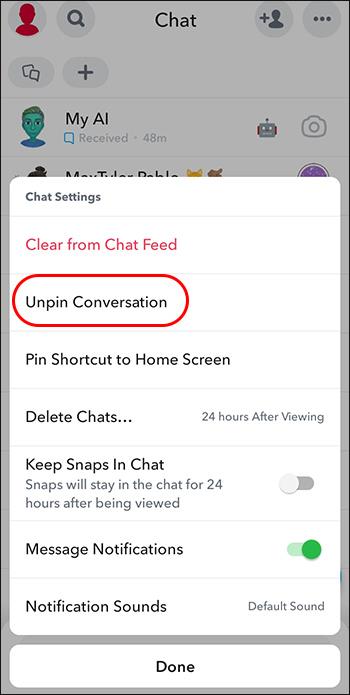
Az illető most feloldódik a Snapchat beszélgetési listájának tetejéről.
Ne feledje, hogy ha letilt valakit a Snapchatben , a rendszer automatikusan feloldja a rögzítést, és eltávolítja a hírcsatornából.
A BFF rögzítésének feloldása a Snapchatben
Ha Ön Snapchat Plus előfizető, akkor örökre lehet BFF-je (legjobb barátja). A Snapchat legjobb barátai nyolc olyan barátot emel ki, akikkel rendszeresen kommunikál. Nem választhatja ki őket; a rendszer automatikusan frissíti a legjobb barátokat a leggyakoribb interakcióid alapján.
Bár ezek az ismerősök már mind prioritást élveznek, hogy könnyen megtalálhassák őket, lehetősége van arra is, hogy rögzítse az 1. számú BFF-jét, hogy először érje el őket. És bármikor feloldhatja a választását.


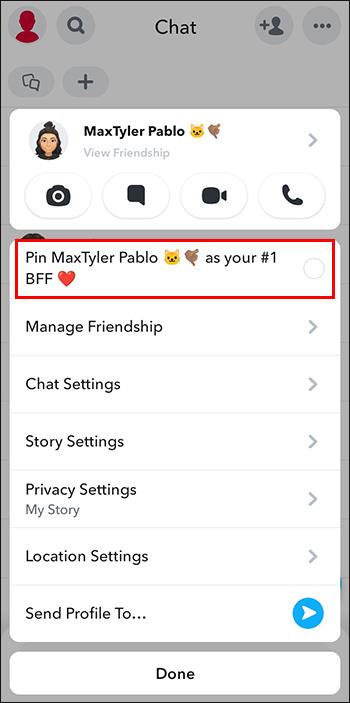
Vegye figyelembe, hogy ezek az ismerősök a Könnyű hozzáférés érdekében a Küldés és a Csevegés szakaszban szerepelnek, és csak Ön érheti el őket. A nevük mellett bizonyos hangulatjelek is azonosítják őket, így ha kíváncsi, mit jelentenek, olvassa el útmutatónkban, hogy mit jelentenek a név melletti hangulatjelek a Snapchatben. Miután feloldotta a személy rögzítését, ezek a gyors hozzáférések többé nem lesznek ott.
Ha nem szeretné használni a fenti módszert, rögzíthet egy másik BFF-et, amely automatikusan feloldja a korábbi BFF-et. Egyszerre csak egy 1. számú BFF-je lehet. Tehát egy új kiválasztása automatikusan visszavonja az előzőt. A BFF rögzítése ugyanúgy elvégezhető, mint a rögzítés feloldása. Ha a nevük mellé választja a „Pinned as your #1 BFF” (Pinned as your #1 BFF), akkor ez lesz az új rögzített BFF.
Hogyan rögzítsünk valakit a Snapchaten
Miután feloldott valakit a Snapchatben, érdemes újra rögzítenie a csevegés tetejére. Könnyedén, gond nélkül megismételheti. Ha elfelejtette, hogyan kell rögzíteni valakit a Snapchaten, a következőképpen teheti meg:

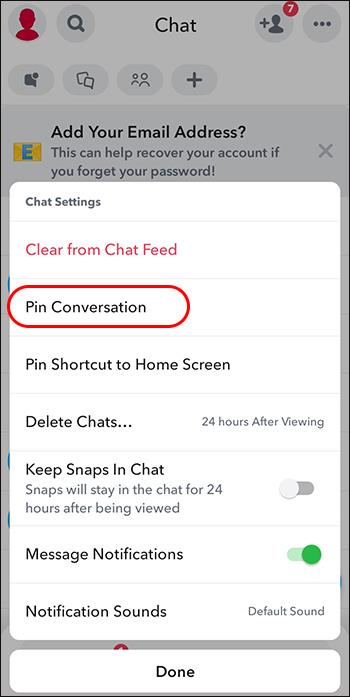
Alternatív módszer

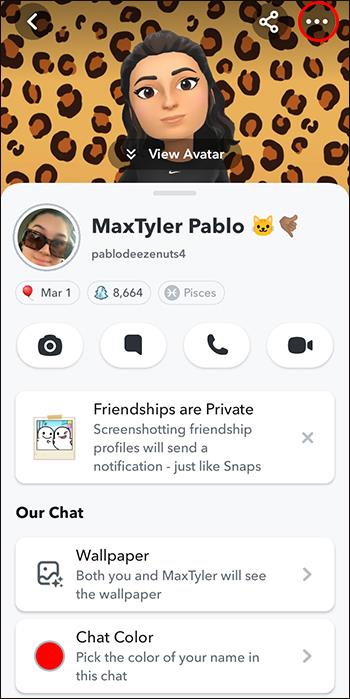
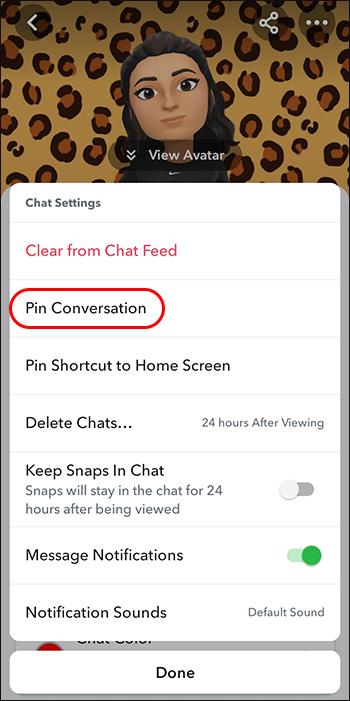
A rögzített és feloldott személyt értesíti a Snapchat?
Nem, a Snapchat nem értesít senkit, ha rögzíti vagy feloldja a beszélgetést. A rögzített beszélgetések teljesen privátak. Ezzel a módszerrel rangsorolhat bizonyos emberekkel folytatott beszélgetéseket a könnyebb hozzáférés érdekében. És az is az Ön előjoga, ha el szeretné távolítani őket a rögzített csevegésből.
Feloldhatok valakit, aki letiltott engem a Snapchatben?
Igen, feloldhat valakit, aki letiltott téged a Snapchatben . A Snapchat nem távolít el valakit, aki letiltott téged a csevegőlistádról. Többé nem kapják meg az üzeneteidet. Tehát, ha úgy találja, hogy valaki letiltotta, akit rögzített, ugyanúgy feloldhatja a rögzítést, mint az összes csevegést.
Hány embert rögzíthetek egyszerre?
Egyszerre csak három embert rögzíthet a Snapchaten. Ha az első három után szeretnél valakit kitűzni, fel kell oldanod az egyik kitűzött személyt. Ha nem, hibaüzenetet kap. Egy másik lehetőség, hogy előfizet a Plus verzióra, így akár nyolc legjobb barátod is lehet. Csoportok lesznek, és külön jelennek meg, hogy lehetővé tegyék azoknak a fiókoknak a elérését, amelyekkel könnyebben kommunikálhat.
Van korlátozás arra, hogy milyen gyakran rögzíthetek és oldhatok fel valakit?
Nem, nincs korlátozva, hogy milyen gyakran rögzíthet vagy oldhat fel valakit. Ennek ellenére továbbra is ajánlott, hogy csak akkor használja a funkciót, ha szükséges, mivel a spamelés letilthatja a fiókját a Snapchaten. Ha időnként rögzít és old fel valakit, az spamelésnek számíthat.
Valaki rögzítése és beszélgetés rögzítése két különböző dolog a Snapchaten?
Lehet, hogy láttad a „beszélgetés rögzítése” és „valaki rögzítése” kifejezéseket egymással felcserélhetően használva, és elgondolkodtál azon, vajon ugyanazok-e. Igen. A beszélgetés rögzítése alapvetően a csevegés rögzítését jelenti egy adott személlyel. Tehát ne essen kétségbe, amikor mindkét kifejezést használja; ugyanazt jelentik.
Lehet több BFF is a Snapchaten?
Attól függ, mit értesz BFF alatt. Ha a legjobb barátokra gondolsz, akkor legfeljebb nyolc lehet. De ha az 1. számú BFF-ről van szó, akkor csak az egyiket használhatja a Snapchatben. Tehát, ha másik BFF-et akarsz, akkor az előbbit elveszed.
Miért nem tudok rögzíteni és feloldani valakit az Android-telefonomon?
Sajnos az Android-felhasználók nem tudnak rögzíteni és feloldani valakit a Snapchatben. Tehát, ha nem találja ezt a funkciót a telefonján, az azért van, mert az Android-felhasználók számára nem érhető el. Remélhetőleg a jövőben elérhető lesz. De addig is előfizethet a Snapchat Plus szolgáltatásra, hogy megkapja a legjobb barátokat és az első számú BFF-et.
Csak a megfelelő beszélgetéseket tartsa rögzítve
A Snapchat lehetővé tette, hogy csak a szükséges személyekkel kezelje rögzített beszélgetéseit. Ezért az lenne a legjobb, ha a funkciót használva feloldhatja azokat, akiket nem szeretne a csevegési lista tetején. És ezzel a cikkel ez most egy séta a parkban.
Kényelmesnek találja a Snapchat rögzítési és feloldási funkcióját? Mit tennél a javítás érdekében? Tudassa velünk az alábbi megjegyzések részben.
GYIK
Steam Disk Write Disk Error hibát észlel Windows 10 rendszeren a játék frissítése vagy letöltése közben? Íme néhány gyorsjavítás, amellyel megszabadulhat a hibaüzenettől.
Fedezze fel, hogyan távolíthat el alkalmazásokat a Windows 10 rendszerből a Windows Store segítségével. Gyors és egyszerű módszerek a nem kívánt programok eltávolítására.
Fedezze fel, hogyan tekintheti meg vagy törölheti a Microsoft Edge böngészési előzményeit Windows 10 alatt. Hasznos tippek és lépésről-lépésre útmutató!
A Google zökkenőmentessé tette a csoportos megbeszélések lebonyolítását. Tudd meg a Google Meet korlátait és lehetőségeit!
Soha nincs rossz idő a Gmail jelszavának megváltoztatására. Biztonsági okokból mindig jó rutinszerűen megváltoztatni jelszavát. Ráadásul soha
Az online adatvédelem és biztonság megőrzésének egyik alapvető része a böngészési előzmények törlése. Fedezze fel a módszereket böngészőnként.
Ismerje meg, hogyan lehet némítani a Zoom-on, mikor és miért érdemes ezt megtenni, hogy elkerülje a zavaró háttérzajokat.
Használja ki a Command Prompt teljes potenciálját ezzel a több mint 280 (CMD) Windows-parancsot tartalmazó átfogó listával.
Alkalmazhatja a Google Táblázatok feltételes formázását egy másik cella alapján, a Feltételes formázási segédprogrammal, a jelen cikkben ismertetettek szerint.
Kíváncsi vagy, hogyan használhatod a Rendszer-visszaállítás funkciót a Windows 11 rendszeren? Tudd meg, hogyan segíthet ez a hasznos eszköz a problémák megoldásában és a számítógép teljesítményének helyreállításában.







![Feltételes formázás egy másik cella alapján [Google Táblázatok] Feltételes formázás egy másik cella alapján [Google Táblázatok]](https://blog.webtech360.com/resources3/images10/image-235-1009001311315.jpg)
